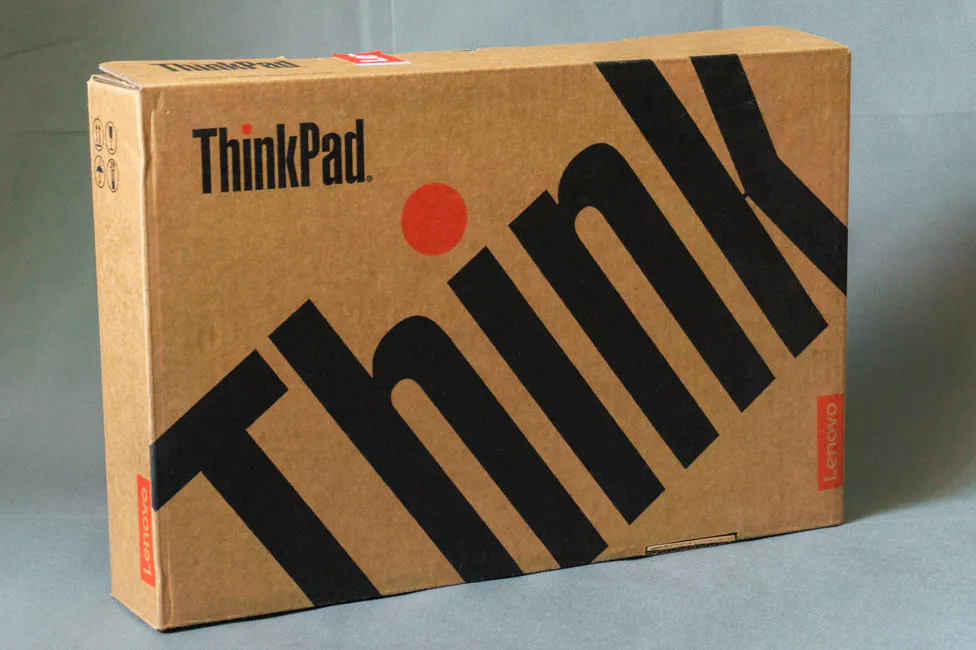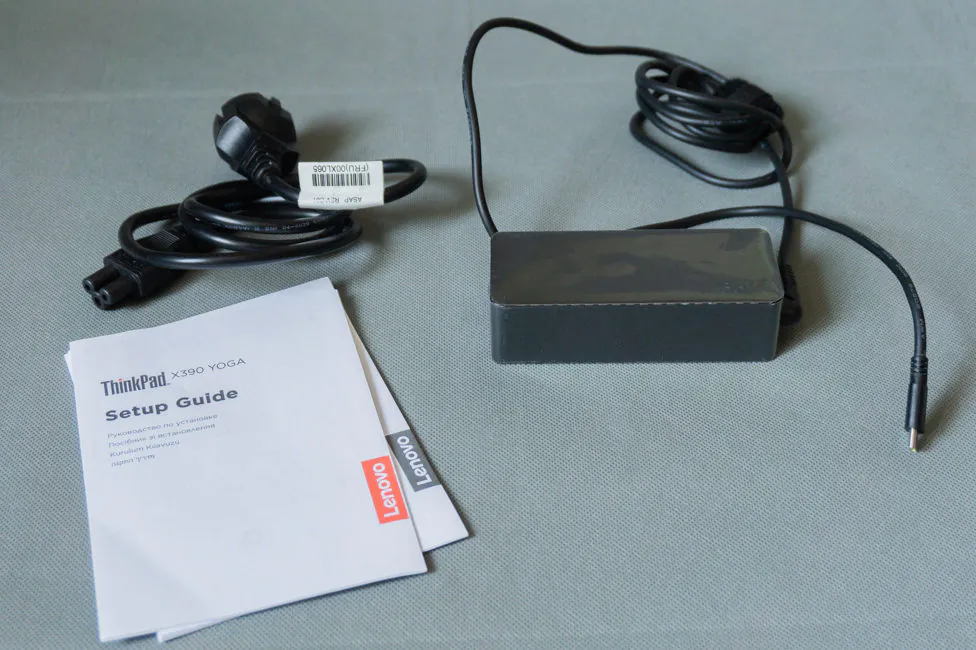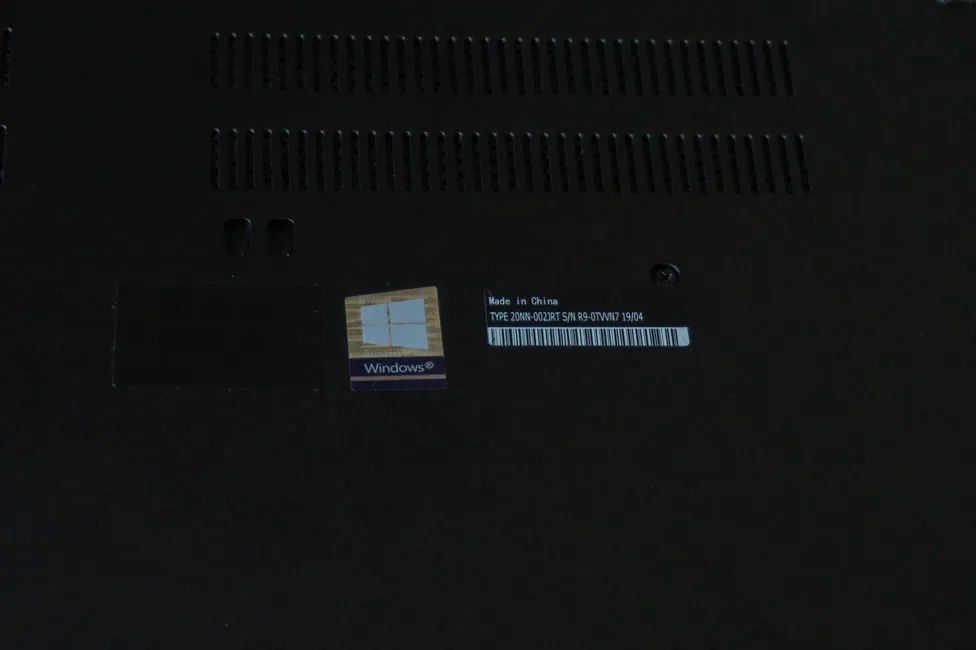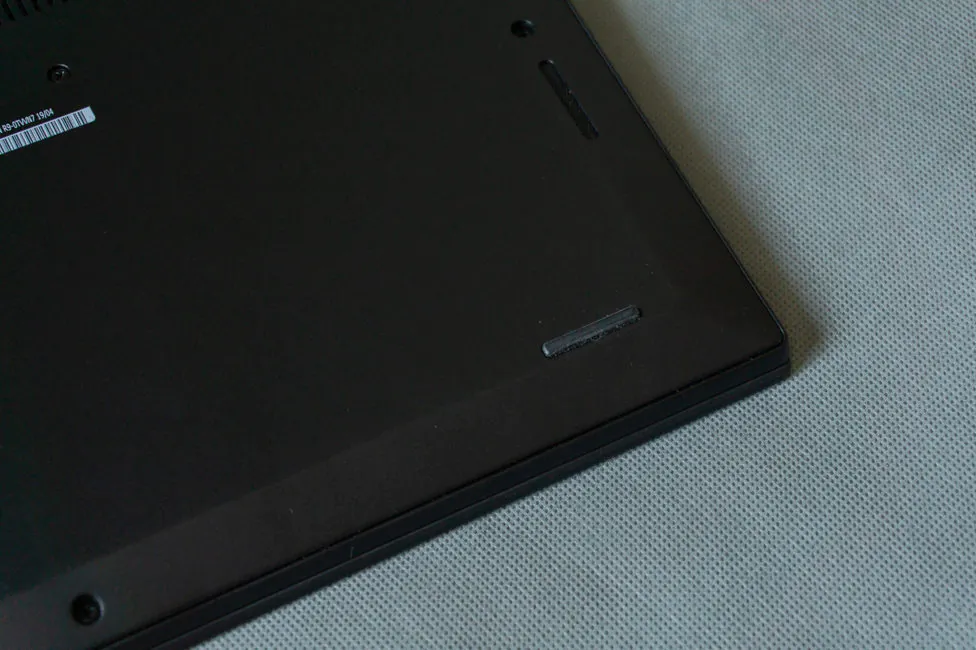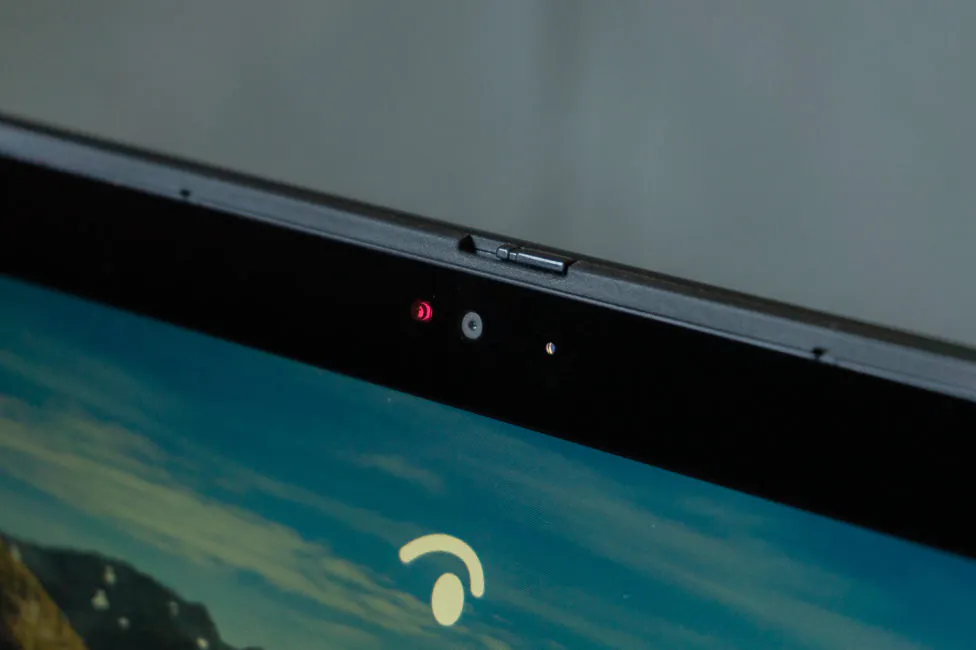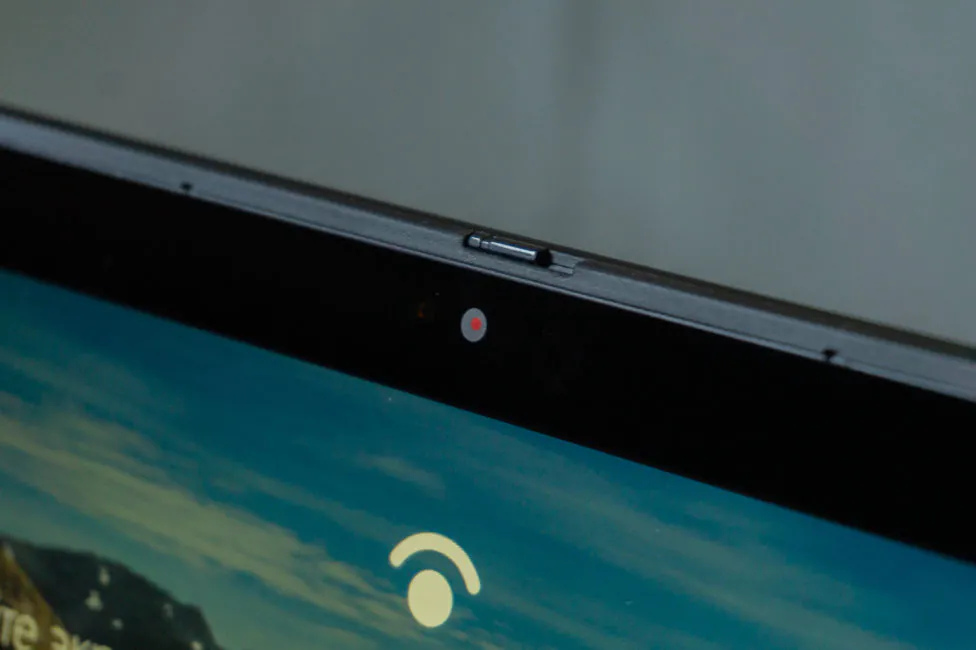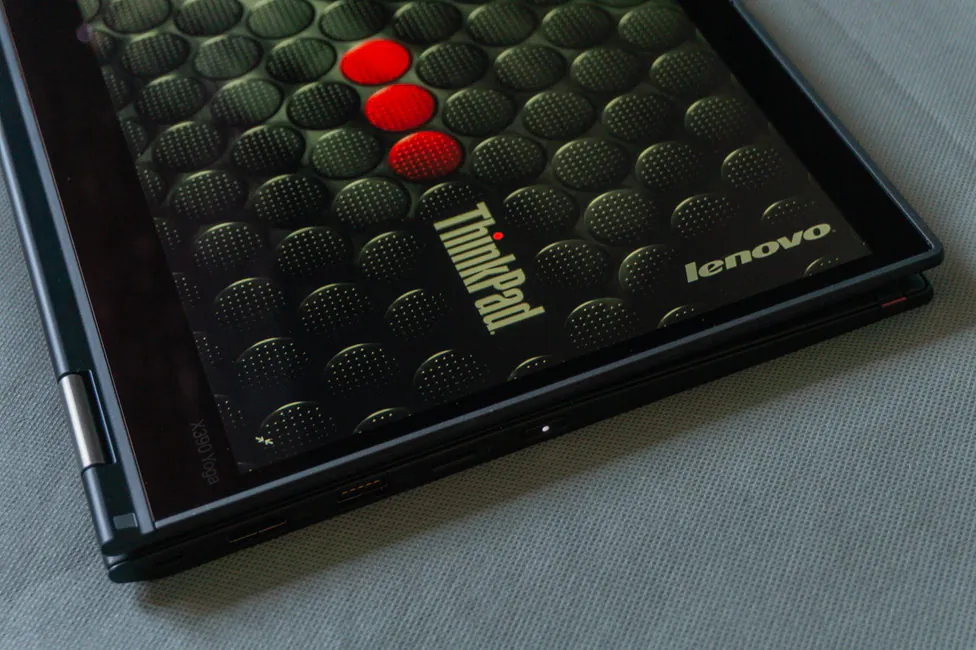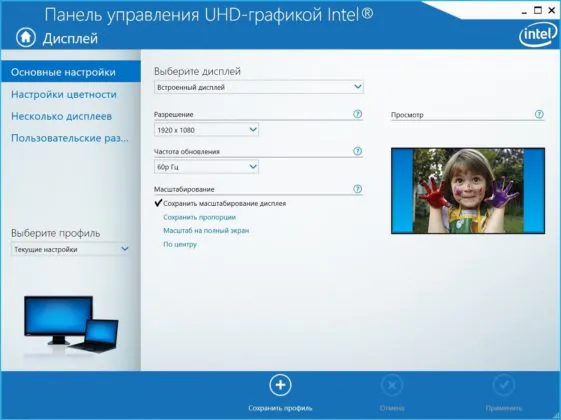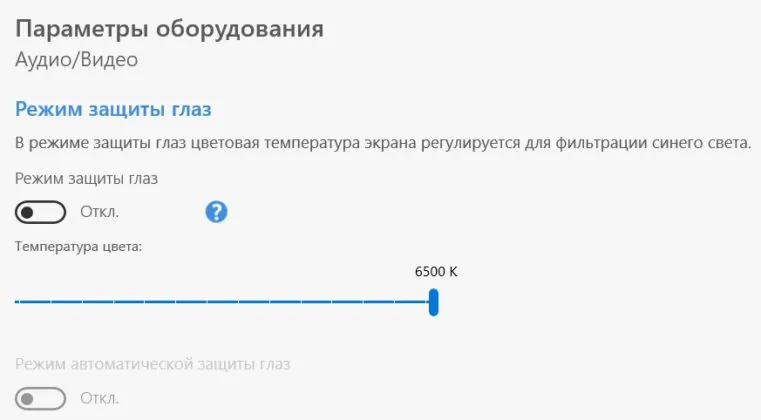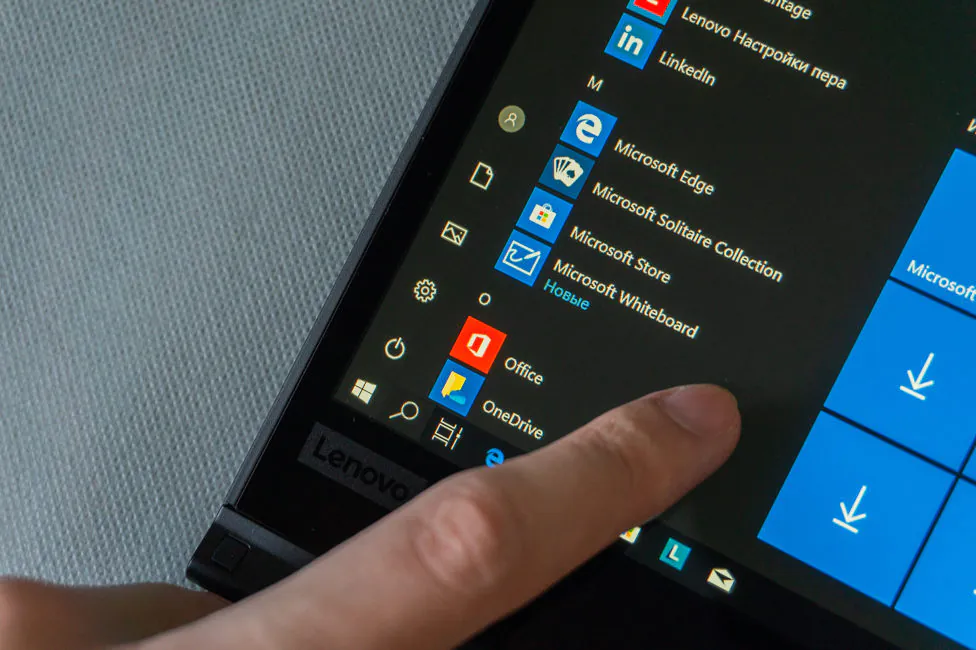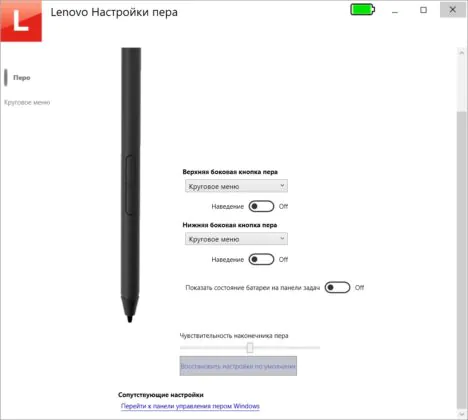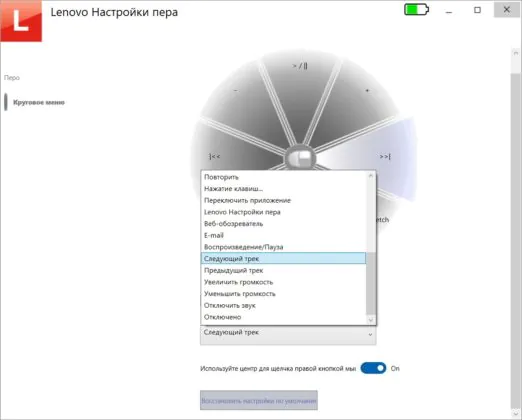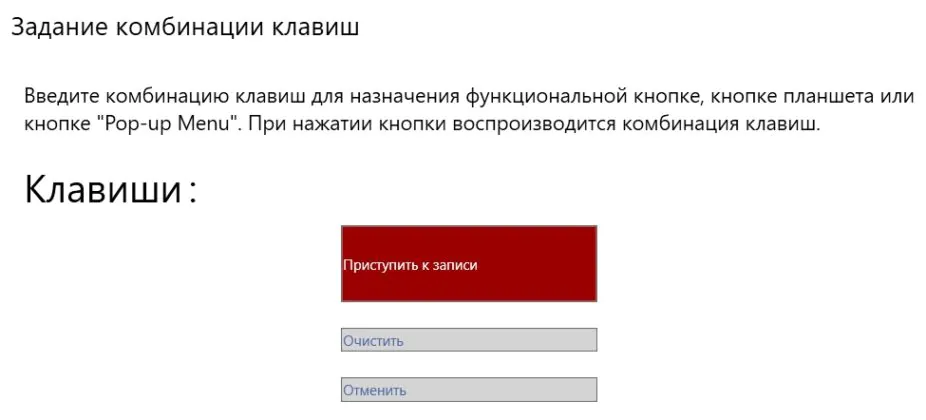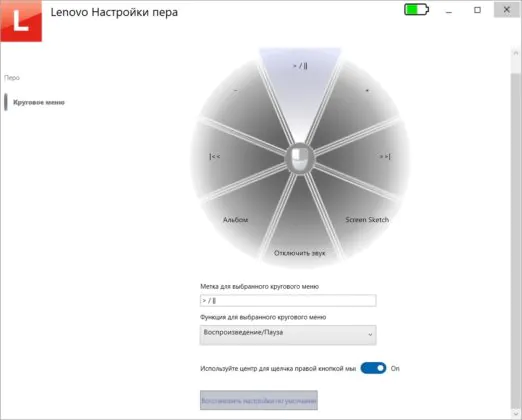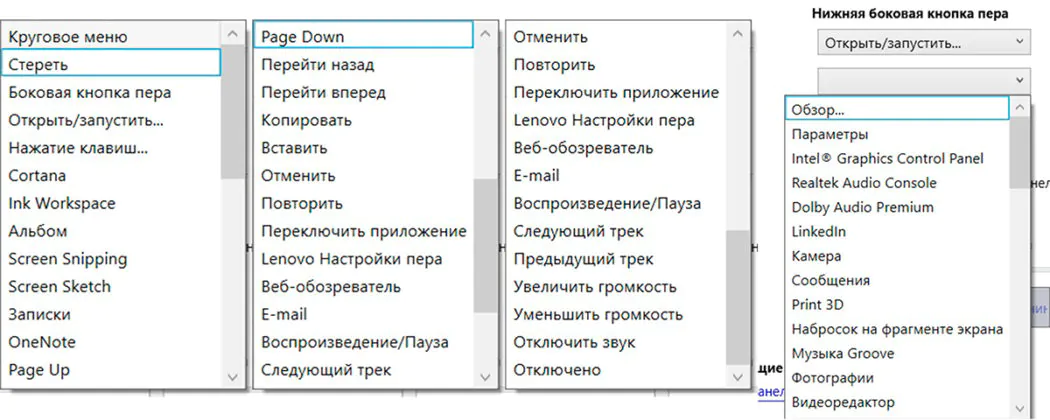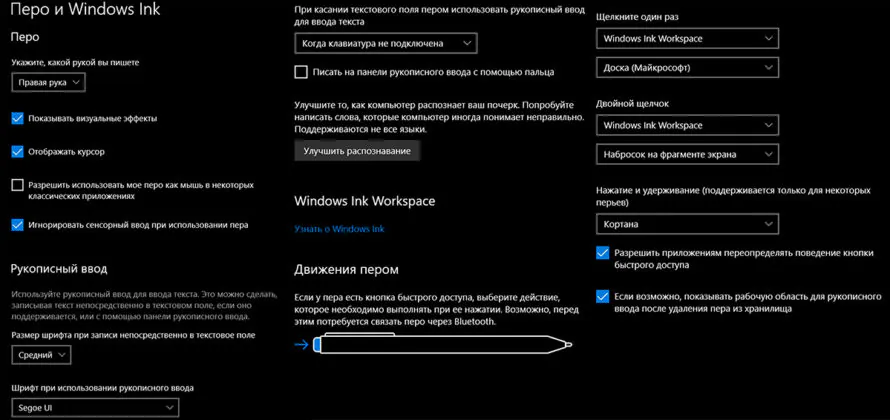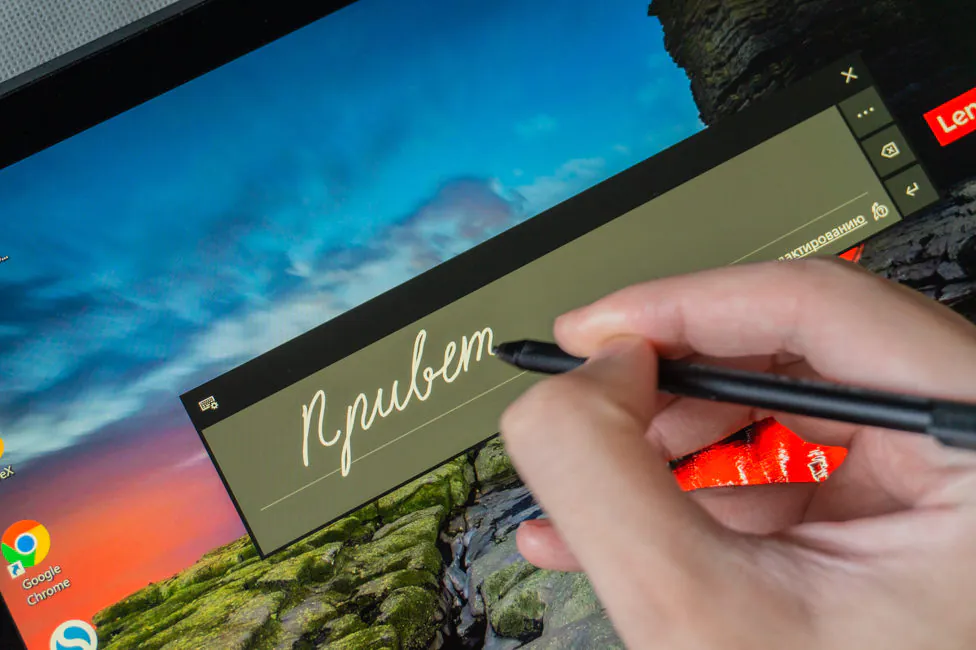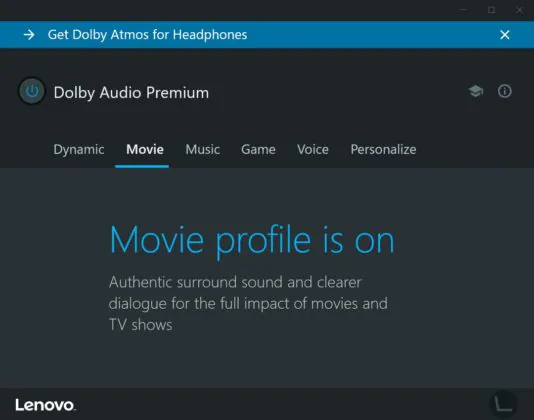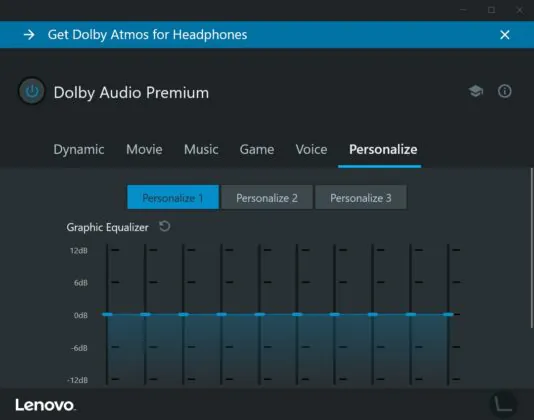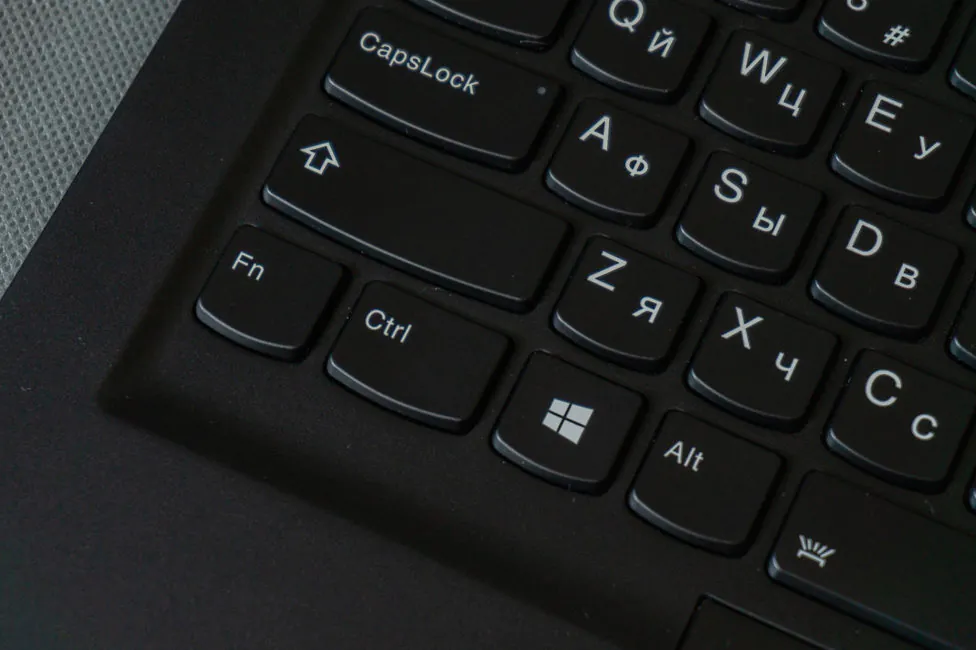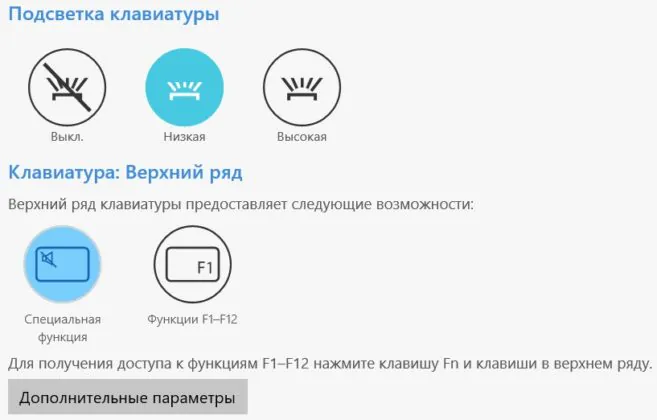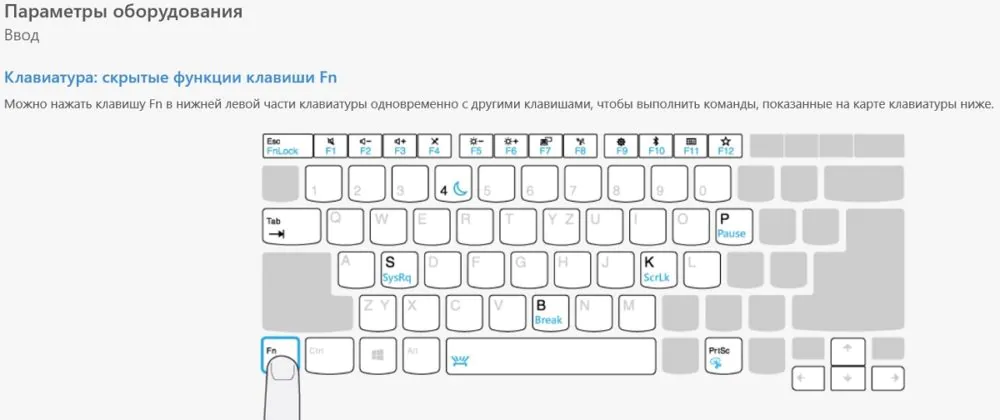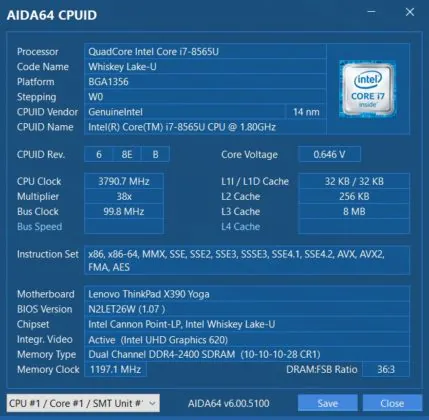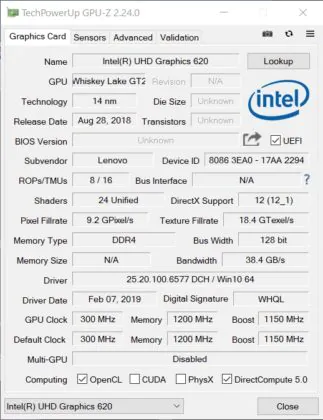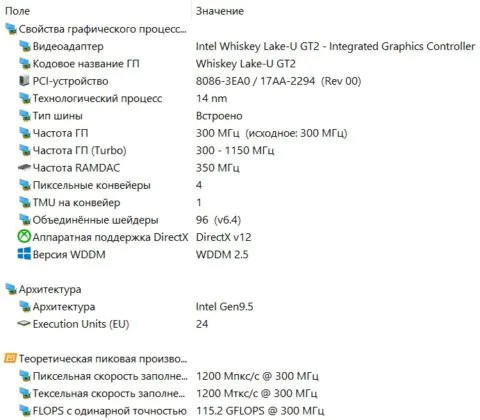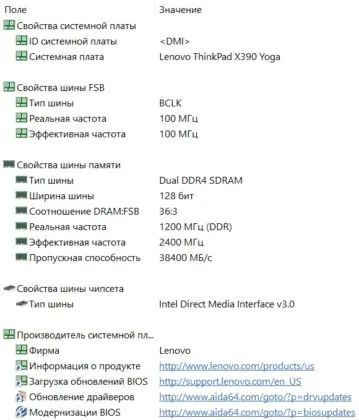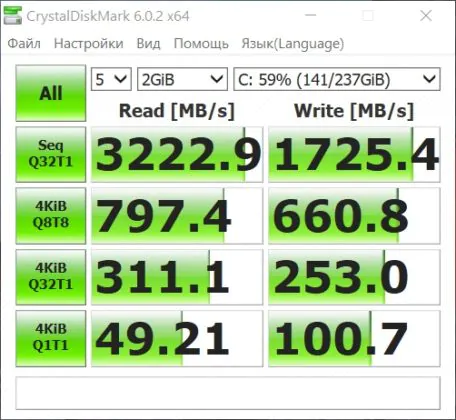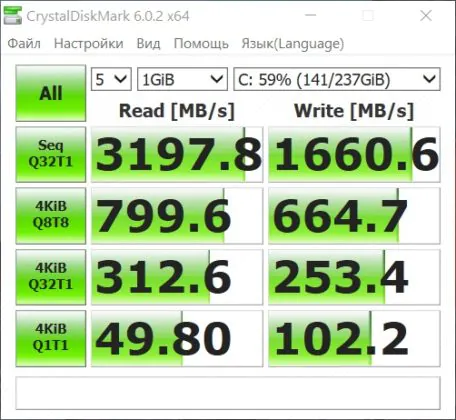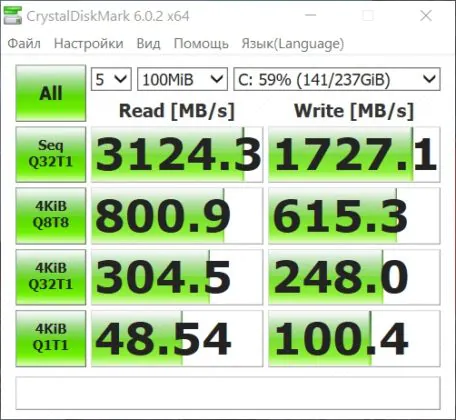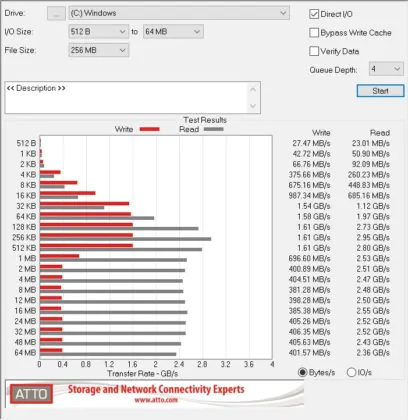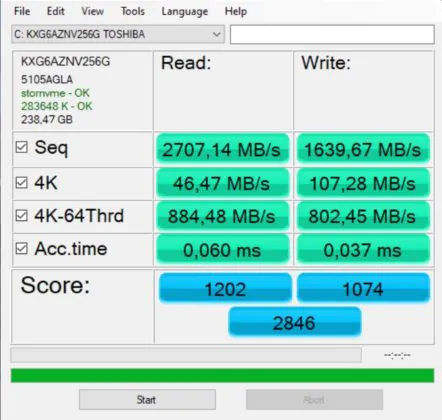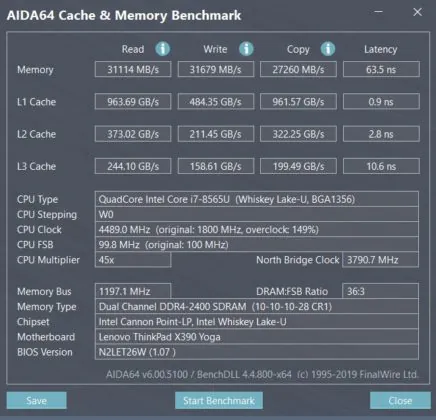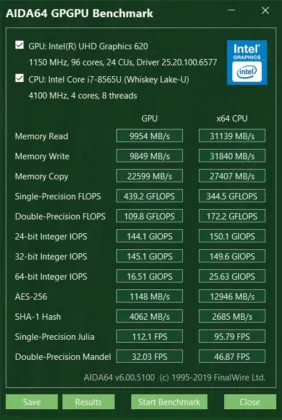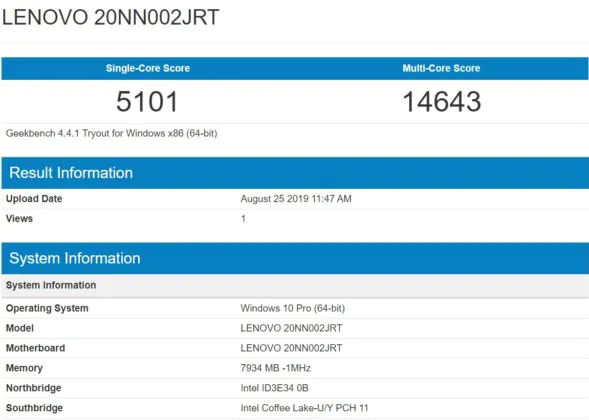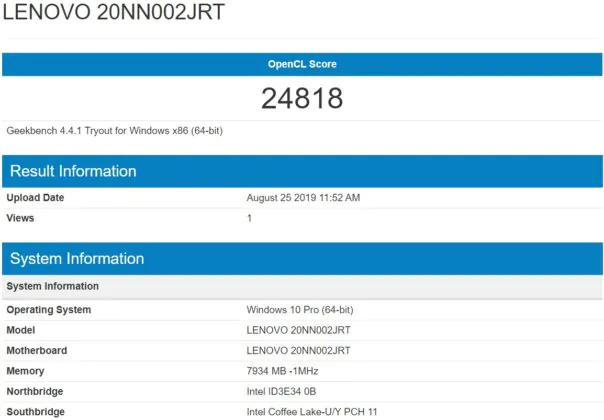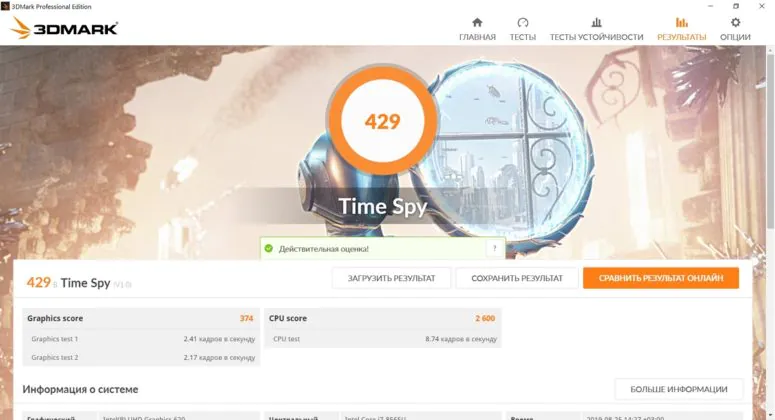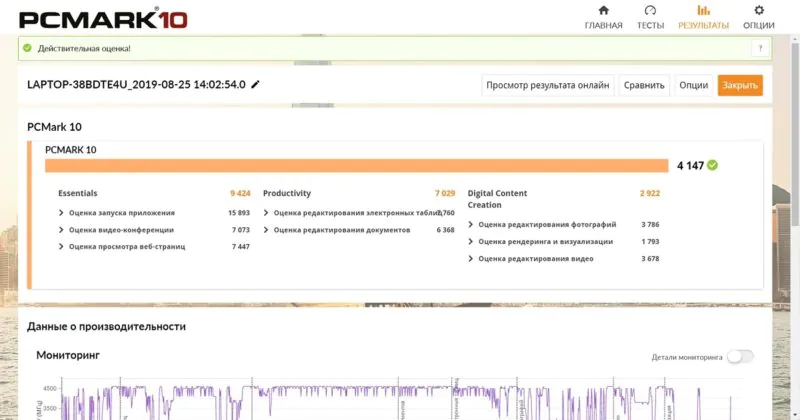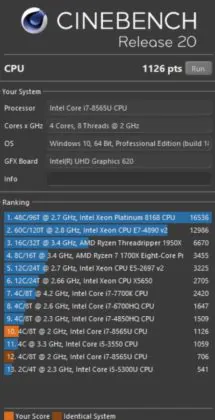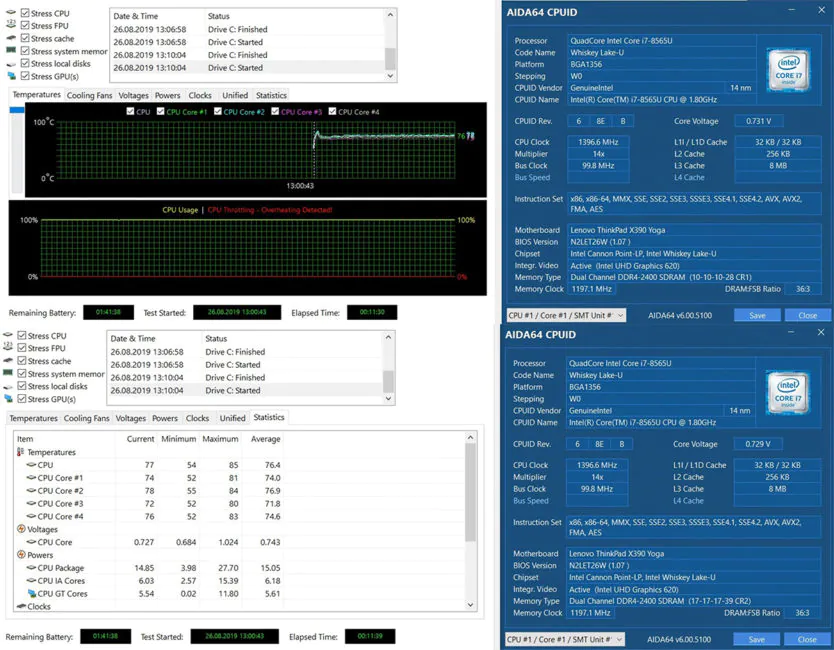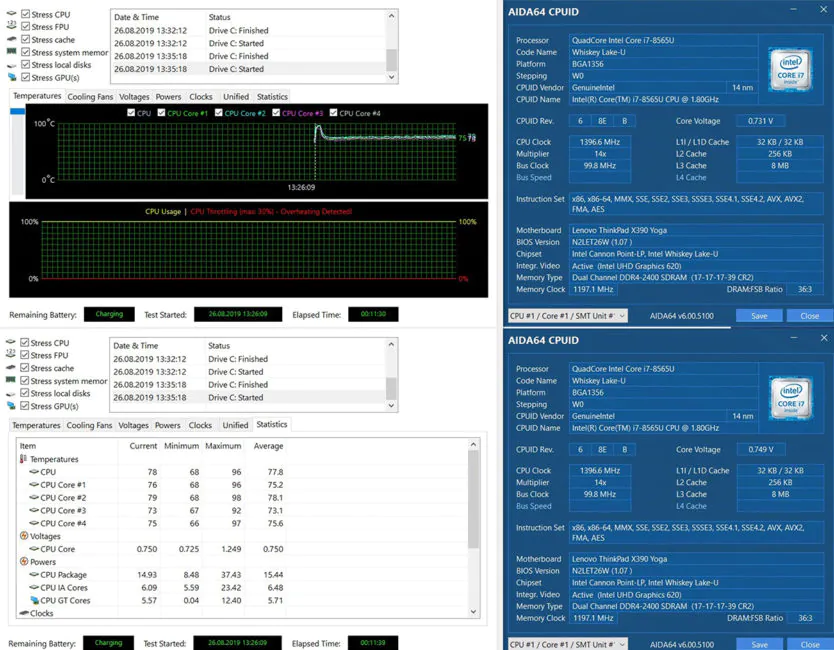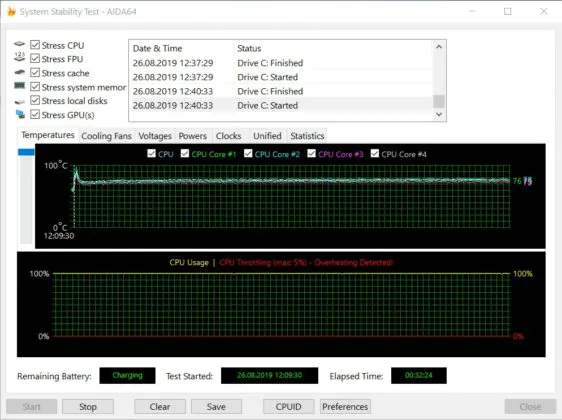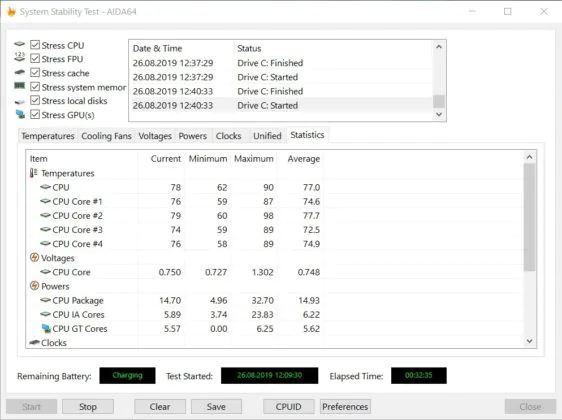© ROOT-NATION.com - Використання контенту дозволено за умови розміщення зворотного посилання
Які асоціації у вас виникають, коли в розмові про ноутбуки ви чуєте послідовні слова: надійність, міцність і витривалість? Відповідь, звичайно ж, проста – це точно ThinkPad. Але що якщо до цього поєднання характеристик додати ще одне – Yoga? І тут знову стає зрозуміло – напевно ж якийсь трансформер від Lenovo. Як ви здогадалися, в цьому огляді мова піде про ноутбук-трансформер Lenovo ThinkPad X390 Yoga, який не так давно був показаний на презентації в Києві разом з новою лінійкою виробника – ThinkBook. Давайте спробуємо розібратися, чи вийшло у виробника поєднати всі принади ThinkPad з гнучкістю лінійки Yoga.

Технічні характеристики Lenovo ThinkPad X390 Yoga
Взагалі, серед ThinkPad X390 Yoga є кілька модифікацій. Як і всюди, втім. Але тут діапазон хоча б зрозумілий і версій не так вже й багато. У таблиці нижче зібрані технічні характеристики тестового зразка, який побував у нас. Він має маркування 20NN002JRT.
| Тип | Ноутбук |
| Конструкція | Трансформер |
| Операційна система | Windows 10 |
| Діагональ, дюймів | 13,3 |
| Тип покриття | Глянсове |
| Роздільна здатність | 1920×1080 |
| Тип матриці | IPS |
| Сенсорний | до 10 одночасних дотиків |
| Частота оновлення екрана, Гц | 60 |
| Процесор | Intel Core i7-8565U |
| Частота, ГГц | 1,8 – 4,6 |
| Кількість ядер процесора | 4 ядра, 8 потоків |
| Чіпсет | Intel |
| Оперативна пам’ять, ГБ | 8 |
| Максимальний об’єм оперативної пам’яті, ГБ | 16 |
| Тип пам’яті | DDR4 |
| SSD, ГБ | 256 |
| HDD, ГБ | – |
| Графічний адаптер | Інтегрований Intel UHD Graphics 620 |
| Зовнішні порти | Замок Kensington, HDMI, 2×USB 3.1, 1×USB Type-C 3.1 (з Power Delivery і DisplayPort), 1×USB Type-C 3.1 (Thunderbolt 3), miniEthernet, 3,5-мм комбінований аудіороз’єм, зчитувач смарт-карт |
| Кардрідер | microSD |
| WEB-камера | HD |
| Підсвітка клавіатури | + |
| Сканер відбитків пальців | + |
| Wi-Fi | Wi-Fi 802.11ac |
| Bluetooth | 5.0 |
| Маса, кг | 1,29 |
| Розмір, мм | 310,4×219×15,95 |
| Матеріал корпуса | Карбон і магній |
| Колір корпуса | Чорний |
| Акумулятор, Вт*г | 50 |
Які є ще варіанти? Трохи пізніше будуть «базові» версії з Intel Core i5-8265U. У топовому варіанті з маркуванням 20NN002NRT на Core i7, в порівнянні з нашим тестовим зразком, ви зможете отримати: вдвічі більше оперативки – 16 ГБ замість 8 ГБ і вдвічі більш місткий SSD-накопичувач на 512 ГБ, а не на 256 ГБ. І ще в старшій версії знайдеться слот для SIM-карти, щоб ви мали можливість працювати по мережі 4G (LTE).
Вартість Lenovo ThinkPad X390 Yoga
Lenovo ThinkPad X390 Yoga, як не крути, – це топовий сегмент. Хочете бізнес, хочете корпоративний, але однозначно – топовий. Тому ціна на даний пристрій відповідна – 43 382 гривень (~$1727) за молодшу конфігурацію на i7 (як у нас) і 50 089 гривень (~$1995) за просунуту, про переваги якої я вже повідомляв вище. Ціни на молодші конфігурації з процесорами Intel Core i5 – поки не відомі.
Комплект поставки
До нас Lenovo ThinkPad X390 Yoga приїхав з повною комплектацією. Картонний бокс без особливо яскравого і вигадливого оформлення містить в собі: лептоп, зарядний пристрій потужністю 65 Вт з силовим кабелем, що приєднується окремо і пару папірців.
Дизайн, матеріали та збірка
Кожна більш-менш відома лінійка або серія ноутбуків практично будь-якого великого виробника має свою родзинку з точки зору дизайну. Саме ця особливість формує впізнаваність таких рішень і це врешті-решт починає переходити з покоління в покоління. Те що перед тобою зараз ні що інше як ThinkPad – зрозуміло відразу, як тільки подивишся на нього.
Строга форма з переважаючими прямими лініями і ледь закругленими кутами, доповнена консервативним і не менш строгим чорним забарвленням з яскраво-виділеними червоними і сріблястими підкреслюючими елементами. Це перший ThinkPad з яким я провів плюс-мінус тривалий час і незважаючи на те, що поруч з ним у мене знаходився стильний і витончений ASUS ZenBook 14 з тонкими рамками – я все-таки віддав би перевагу дещо архаїчному по частині рамок навколо дисплея ThinkPad. Хоча це різні класи пристроїв, розумію, але все ж.
 Що ж ще можна розповісти про його зовнішній вигляд… на кришці є злегка втоплений логотип ThinkPad, у якого підсвічується точка над «i». Клавіатурний блок з червоним тензометричним джойстиком (TrackPoint) і ще один логотип на топкейсі, але вже без діода. Рамки навколо екрану, звичайно, ні в яке порівняння не йдуть з згаданим ZenBook. Дуже великий відступ знизу, трохи менше зверху і відносно великі по боках. Очевидно, що до сучасних і стильних рішень йому далеко.
Що ж ще можна розповісти про його зовнішній вигляд… на кришці є злегка втоплений логотип ThinkPad, у якого підсвічується точка над «i». Клавіатурний блок з червоним тензометричним джойстиком (TrackPoint) і ще один логотип на топкейсі, але вже без діода. Рамки навколо екрану, звичайно, ні в яке порівняння не йдуть з згаданим ZenBook. Дуже великий відступ знизу, трохи менше зверху і відносно великі по боках. Очевидно, що до сучасних і стильних рішень йому далеко.
Шарніри у нього досить тугі, відчуваються дуже надійними і не дозволяють розкрити пристрій однією рукою. А розкривається ноутбук на всі 360°, що дозволяє користуватися ним як завгодно – в звичайному форматі ноутбука, «тентом» або планшетом. Загалом, як і в будь-якій іншій Yoga – є 4 робочих режими роботи для самих різних ситуацій.
Матеріали корпусу включають в себе карбон і магнієвий сплав. Перший використовується в кришці екрану і кришці на днищі, що закриває внутрішності. А ось з магнієвого сплаву зроблений вже топкейс. Хоча покриття і фарбування у них абсолютно однакові – тактильно дуже приємне, матове. Але мазке, безумовно. Хоча заради справедливості потрібно відзначити, що саме на робочій поверхні слідів збирається поменше і в цілому якісь розводи на ній майже непомітні. Це приємно.
З іншого боку є питання до кришки дисплейного блоку – коли лептоп використовується в якості планшета, тобто коли кришка дисплея прилягає до кришки внизу – на дисплейній стирається те саме покриття якраз по периметру. І це з урахуванням того, що знизу-то є прогумовані елементи, які якось повинні уберігати, але мабуть – не від потертостей. І боюся припустити, що якщо дуже часто використовувати Lenovo ThinkPad X390 Yoga в такому форматі, то через деякий тривалий час він гарненько зіпсується в цьому місці.
А ось збірка у ноутбука відмінна, у нас все-таки ThinkPad, а значить – міцний і збитий ноутбук. Він зрозуміло пройшов безліч випробувань в лабораторії Lenovo, відповідає стандартам Міноборони США (MIL-STD 810G) і ось це ось все. Ще виробник повідомляє, що клавіатура захищена від попадання рідини і шкоди їй це не повинно нанести. Але я не перевіряв цей безсумнівно важливий параметр, так що повіримо на слово. Лептоп і справді досить добре збитий – клавіатурний блок під впливами ледь прогинається. А ось дисплейний модуль вигину піддається, зате при натисканні ніяких розводів на екрані не залишається.
 Незважаючи на всю міцність і захищеність, габарити девайса досить комфортні. Розміри корпусу – 310,4×219×15,95 мм, а маса – 1,29 кг. Це дозволить носити і возити його з собою куди завгодно, навіть не сумнівайтеся.
Незважаючи на всю міцність і захищеність, габарити девайса досить комфортні. Розміри корпусу – 310,4×219×15,95 мм, а маса – 1,29 кг. Це дозволить носити і возити його з собою куди завгодно, навіть не сумнівайтеся.
Компонування эелементів
Як і говорилося, на кришці в лівому верхньому кутку знаходиться тільки логотип ThinkPad, у якого підсвічується точка. І при цьому, по ній можна орієнтуватися в поточному стані ноутбука. Якщо світиться червоним постійно – він включений і працює, якщо плавно блимає – знаходиться в сплячому режимі, ну а якщо взагалі не світиться і не блимає – значить лептоп вимкнений.
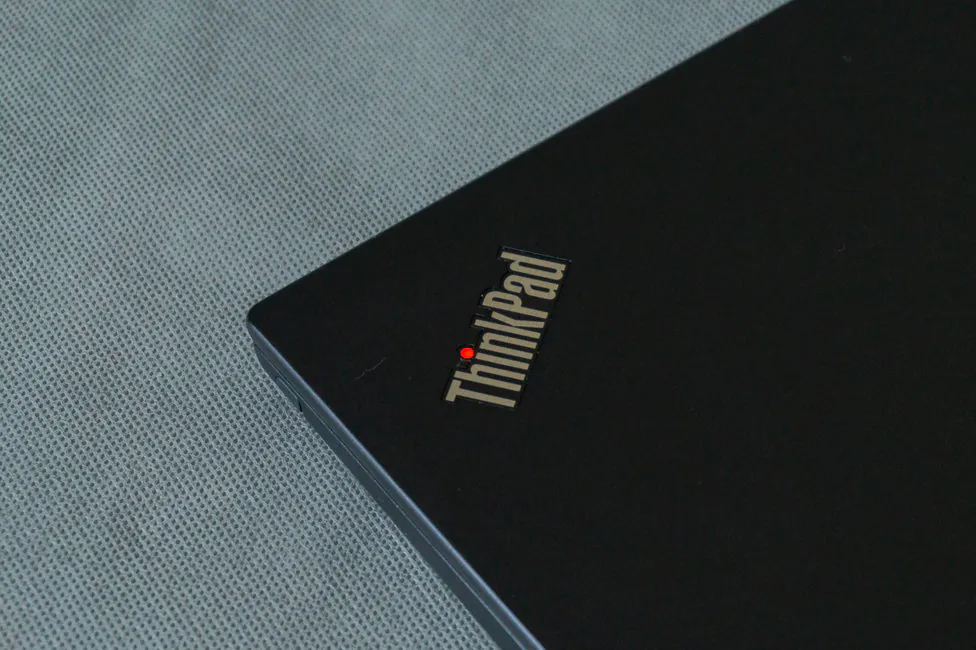 Зі зворотнього боку кришка прикручена 8 гвинтиками. Там є різні прорізи системи охолодження, є дві тонкі з сіточкою – для динаміків. Пара заглиблень потрібні для док-станції. Там же – чотири прогумованих ніжки та інші службові маркування з наклейками.
Зі зворотнього боку кришка прикручена 8 гвинтиками. Там є різні прорізи системи охолодження, є дві тонкі з сіточкою – для динаміків. Пара заглиблень потрібні для док-станції. Там же – чотири прогумованих ніжки та інші службові маркування з наклейками.
На правій грані знаходяться: замок Kensington, HDMI, порт USB 3.1 Type-A, кардрідер для microSD і кнопка живлення з додатковим світлодіодом. Далі від портів знаходиться слот зі стилусом Lenovo ThinkPad Pen Pro-7, в якому перо ще й заряджається, а не просто зберігається. Але про нього ми поговоримо окремо. Слотом для карти пам’яті я часто користувався, хоча не виключено, що комусь хотілося б бачити кардрідер для стандартних SD-карт.
Ліва грань вже більш цікава, тому що містить нетипові елементи для ноутбуків в цілому, але, мабуть, типові для корпоративного сегмента, до якого ця машинка і відноситься. Отже, є стандартний USB Type-C 3.1, через який заряджається сам ноутбук, а ще від нього може живитися інший пристрій і дозволяється підключити один монітор.
Поруч є такий собі загальний виріз з одним USB Type-C 3.1, а точніше з Thunderbolt 3 і miniEthernet. Окремо до них можна підключати пристрої, але логічне запитання – чому вони не розділені? Справа в тому, що для ThinkPad зовсім не чуже підключення до спеціальних док-станцій з купою портів. Знову ж згадуємо про корпоративну приналежність. Актуальні док-станції Lenovo вимагають такий ось загальний роз’єм, що складається з двох повноцінних інтерфейсів, плюс щоб поруч був ще один Type-C. Ну ось як тут, коротше кажучи. Так що цей ноутбук можна підключити до якого-небудь фірмового доку.

Після цієї дивини йде другий USB 3.1 Type-A, але він має відміну від того, який розташований на протилежній грані. Розклад такий, що він завжди активний, навіть якщо лептоп вимкнений. Тобто через порт може продовжуватись заряджатися ваш смартфон або взагалі що завгодно. Не обійшлося і без 3,5-мм комбінованого аудіороз’єму. Останній на цій грані довгастий слот потрібен для зчитування смарт-карт – знову згадуємо про бізнес-приналежність пристрою.
Спереду немає ніякого вирізу для зручного розкриття кришки, але дисплейний модуль виступає над другою частиною, чим дозволяє без проблем розкрити гаджет. Хіба що можна помітити невеликий тумблер, але про нього я розповім пізніше. Ззаду ж, крім 8 прорізів для системи охолодження, можна побачити два шарніра.
Відкриваємо ноутбук і бачимо над екраном той самий тумблер, який насправді є шторкою конфіденційності ThinkShutter. Тобто одним рухом ви можете закрити веб-камеру – такий ось апаратний конфіденційний обмежувач. Ідея непогана і надійна – більше не доведеться ліпити на вебку якісь безглузді наклейки. Поруч є інфрачервоний датчик, діод роботи камери і пара мікрофонів. Під екраном зліва – лого компанії, праворуч – назва моделі. Також зазначу, що скло, яке прикриває екран, додатково захищене прогумованим кантом з боків і зверху. Тим самим скло трохи втоплене і не дряпається.
Робоча область складається з трохи втопленої клавіатури, по центру якої видніється TrackPoint. Далі під клавішею пробілу, між клавіатурним блоком і тачпедом, – три кнопки на додаток до кругляшка-трекпоінта. Під ними – тачпед, праворуч від нього – квадратний майданчик зі сканером відбитків пальців, в кутку – простий логотип ThinkPad. Про всі маніпулятори і інші системи введення, а також безпеки – поговоримо окремо трохи пізніше.
Екран Lenovo ThinkPad X390 Yoga
У Lenovo ThinkPad X390 Yoga встановили 13,3-дюймовий екран, в якому застосовується IPS-панель з роздільною здатністю Full HD (1920×1080). Співвідношення сторін класичне – 16:9, покриття – глянцеве. І такий набір ми отримуємо у всіх версіях. Ніякого 4K або матового екрану, зі зрозумілих на те причин, – не передбачено. Роздільна здатність було б надмірною для діагоналі і «важкою» для графічної підсистеми. А матовий екран для сенсорного екрану, ще й з підтримкою перового введення – взагалі не варіант.
 Враження від якості екрану склалися трохи двоякі. З одного боку у нього цілком нормальний для повсякденного використання запас яскравості. На вулиці під сонцем їм не покористуєшся, звичайно, хіба що в тіні. Крім цього глянсове покриття, прямо кажучи, не найкращий друг для таких завдань. Кути огляду – непогані, при відхиленнях лише незначно втрачається яскравість. Передача кольорів хороша, чорний колір порівняно глибокий і споживати з такого екрана інформацію – приємно.
Враження від якості екрану склалися трохи двоякі. З одного боку у нього цілком нормальний для повсякденного використання запас яскравості. На вулиці під сонцем їм не покористуєшся, звичайно, хіба що в тіні. Крім цього глянсове покриття, прямо кажучи, не найкращий друг для таких завдань. Кути огляду – непогані, при відхиленнях лише незначно втрачається яскравість. Передача кольорів хороша, чорний колір порівняно глибокий і споживати з такого екрана інформацію – приємно.
Але зворотна сторона медалі – якась надмірно висока контрастність. Що для споживання – добре, як я і зазначав, і та ж темна тема в системі непогано виглядає, але для створення – не дуже підходяща. Під створенням я маю на увазі якусь обробку зображень, наприклад, RAW-знімків в Lightroom. Від високої контрастності можна трохи помилитися і накрутити зайвого. Або, імовірніше за все, недокрутити до потрібного рівня. Але в цілому – це єдиний нюанс екрану, який до того ж досить специфічний і суб’єктивний.
І ось ще що – насправді цей момент поправний. В панелі управління UHD-графікою Intel можна відрегулювати повзунки як всіх кольорів відразу, так і окремо червоний, зелений і синій, якщо є навички по такій тонкій настройці. І якщо дуже треба – можна спробувати підігнати ці показники до необхідного рівня. Але заводське калібрування саме таке, як я описав. Режим захисту зору зменшенням синього світла є не тільки вбудований безпосередньо в Windows, а й в програмі «Lenovo Vantage», в розділі аудіо/відео.
Сенсорний екран і стилус Lenovo ThinkPad Pen Pro-7
Як ми знаємо, екран Lenovo ThinkPad X390 Yoga – сенсорний. Підтримується мультитач до 10 одночасних дотиків і введення пером. В цілому до сенсорної підкладки зауважень немає, точність висока, відгук моментальний. Відбитки пальців від дотиків і розводи від свайпів – на склі залишаються. Але судячи з того, як вони легко прибираються, а забираються просто миттєво одним махом мікрофібри, – олеофобка на ньому є.
Саме перо йде в комплекті, називається Lenovo ThinkPad Pen Pro-7 і ховається в корпусі. Виглядає як цілком стандартний стилус, не дуже товстий (діаметром 6,5 мм), з відносно зручним хватом і загальною довжиною в 12,4 см. Його необхідно заряджати, тобто це не повністю автономний незалежний пристрій. Але оскільки місце для нього виділено і там є відповідні контакти, то це взагалі не проблема. Головне, що без батарейок, а зберігати його треба як раз в слоті.
Ще на стилусі є дві кнопки, які широко кастомізуються в утиліті «Lenovo Налаштування Пера». Також є вже вбудовані в Windows параметри пера, які розраховані більше на настройку самого рукописного введення. Скріншоти з обох менюшок – в галереї нижче.
За допомогою цих кнопок можна робити практично все що завгодно, але на жаль, працює це тільки в безпосередній близькості наконечника пера з дисплеєм. Тобто на відстані керувати не можна, що вже не так приємно і не універсально. А було б здорово, взагалі.
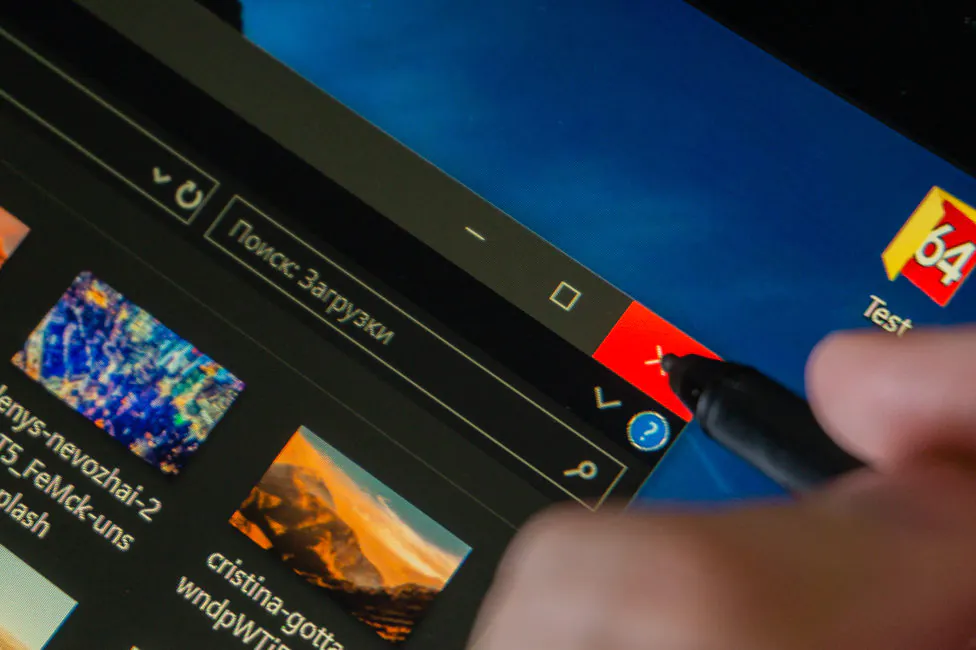
По роботі з пером багато не розповім – воно розпізнає 4096 ступенів сили натискання і різні кути нахилу. Взагалі-то, користуватися ним можна і не тільки для малювання, але і для того, щоб робити якісь позначки на скріншотах, наприклад. Або ж працювати в якихось специфічно програмах, де стилусом управляти зручніше.
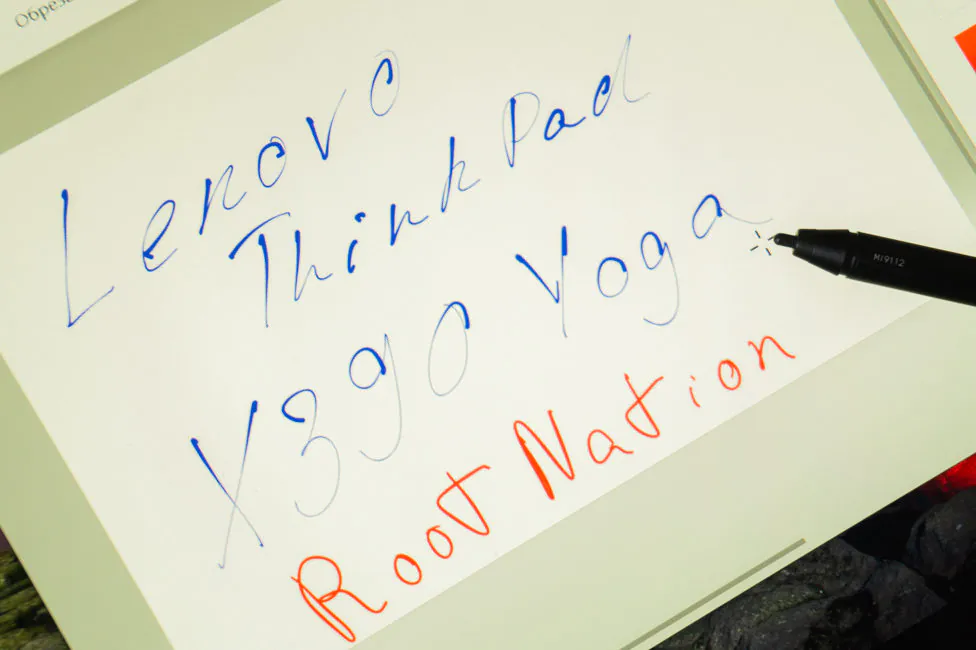 Писати теж можна і навіть мій корявий почерк перетворюється в текст коректно, правки вносити майже не доводиться. Цей абзац, наприклад, я написав за допомогою стилуса. Не дуже зручно, не зовсім звично, але працює і цілком ймовірно, що комусь стане в нагоді.
Писати теж можна і навіть мій корявий почерк перетворюється в текст коректно, правки вносити майже не доводиться. Цей абзац, наприклад, я написав за допомогою стилуса. Не дуже зручно, не зовсім звично, але працює і цілком ймовірно, що комусь стане в нагоді.
Звук і система безпеки
Звук в цьому ноутбуці мене не здивував зовсім. Він прийнятний за рівнем гучності і зійде для негучної обстановки, але якість звучання – дуже посередня. Бракує якоїсь глибини, об’єму і музику з цих динаміків слухати особливого бажання немає. Зрозуміло, що це ноутбук, але тим не менше – той же ASUS ZenBook 14 UX433FN відтворює аудіо набагато приємніше.
 За бажанням звучання можна мінімально підкоригувати за допомогою вбудованої утиліти Dolby Audio Premium через готові пресети або налаштувати еквалайзер ручками. Але кардинального поліпшення особисто я не розчув. Ось в навушниках – буде в самий раз.
За бажанням звучання можна мінімально підкоригувати за допомогою вбудованої утиліти Dolby Audio Premium через готові пресети або налаштувати еквалайзер ручками. Але кардинального поліпшення особисто я не розчув. Ось в навушниках – буде в самий раз.
Для авторизації в систему можна використовувати цілий ряд способів: відбиток пальця, скан обличчя або фізичний ключ безпеки. Навіть все разом. Але нам перш за все цікаві перші два методи. Сканер розташований правіше від тачпеда, в окремій області і не віднімає місця у нього. Працює відносно швидко і точно, зауважень до нього немає.

Фронтальна камера, яка служить для другого методу, додатково оснащена інфрачервоним сенсором. Це перевага, тому що дозволяє розблокувати пристрій майже що в будь-яких умовах. Ну і звичайно ж – безпеки ІЧ-сенсор додає теж. Швидкість сканування і подальшого розблокування можна назвати швидкими. Хоча сканер відбитків пальців мені все-таки здався трохи спритнішим.

У будь-якому випадку вибір є і користуватися можна відразу двома способами. Адже коли Lenovo ThinkPad X390 Yoga використовується в форматі планшета й інших, де клавіатура не перебуває в прямій видимості, то шукати сканер взагалі незручно наосліп. Тоді – використовуємо обличчя, варіант? Звичайно ж.
Клавіатура, трекпоінт і тачпед
Клавіатурний блок в Lenovo ThinkPad X390 Yoga налічує 83 клавіші. В більшості своїй вони традиційної для пристроїв компанії форми зі скругленнями знизу. Деякі кнопки мають власні світлодіодні індикатори. Верхній ряд функціональних клавіш прямокутної форми і розділений на сектори. У моделі з кирилічною розкладкою обидві клавіші Shift – довгі, а Enter – одноповерховий. З інших цікавинок – лівий Ctrl довше правого і знаходиться на традиційному місці кнопки Fn. Через це я спочатку ніяк не міг звикнути до цієї клавіатурі і дивувався, чому зробили саме так. Але виявилося, що я просто не розібрався © і в настройках, про які пізніше, можна поміняти їх місцями.
Але перш ніж поговорити про можливості кастомізації, треба розповісти як клавіатура проявила себе в роботі. Вона мені сподобалася в загальному. При активному наборі тексту чітко відчувається натискання кожної кнопки. Хід клавіш становить 1,7 мм і він трохи м’який. Ще область під клавіатурою досить широка і долоні поміщаються на ній повністю, що дуже позитивно позначається під час тривалої роботи.

Як останнім часом стало модно – за замовчуванням ряд F-клавіш дозволяє управляти параметрами пристрою. У випадку з ThinkPad X390 Yoga, наприклад, можна швидко вимкнути мікрофон натиснувши на F4, активувати режим «У літаку» натисканням F8 і все інше. Доступ до стандартних F-функцій виконується комбінацією з кнопкою Fn, а перевести за замовчуванням на старий спосіб можна через Ctrl+Esc.

У клавіатури також є дворівневе підсвічування. Не дуже яскраве, плюс деякі клавіші підсвічені нерівномірно, але піде.
 У фірмовій утиліті «Lenovo Vantage» в розділі введення можна дізнатися ще пару прихованих комбінацій і призначити для користувача дію на кнопку F12 (із зірочкою). Наприклад, на відкриття додатка або файлу, задати виконання будь-якої комбінації клавіш, швидко вставити заготовлений текст або відкрити веб-сайт – root-nation.com, звичайно. Знову ж – зміна режиму роботи функціональних клавіш, віртуальна зміна місцями Fn і Ctrl і інші штуки для індивідуальної настройки.
У фірмовій утиліті «Lenovo Vantage» в розділі введення можна дізнатися ще пару прихованих комбінацій і призначити для користувача дію на кнопку F12 (із зірочкою). Наприклад, на відкриття додатка або файлу, задати виконання будь-якої комбінації клавіш, швидко вставити заготовлений текст або відкрити веб-сайт – root-nation.com, звичайно. Знову ж – зміна режиму роботи функціональних клавіш, віртуальна зміна місцями Fn і Ctrl і інші штуки для індивідуальної настройки.
Trackpoint – традиційна і пізнавана риса лінійки ThinkPad. Джойстик розташований в центрі клавіатури, як зазвичай – червоного кольору, з чіпкою поверхнею. Блок з трьома виділеними йому на додаток клавішами під пробілом володіють чітким (але не глибоким) і досить тихим ходом.

Цей елемент теж налаштовується в тій же програмі від виробника. Можна встановити швидкість, функцію середньої кнопки і поміняти місцями праву і ліву.
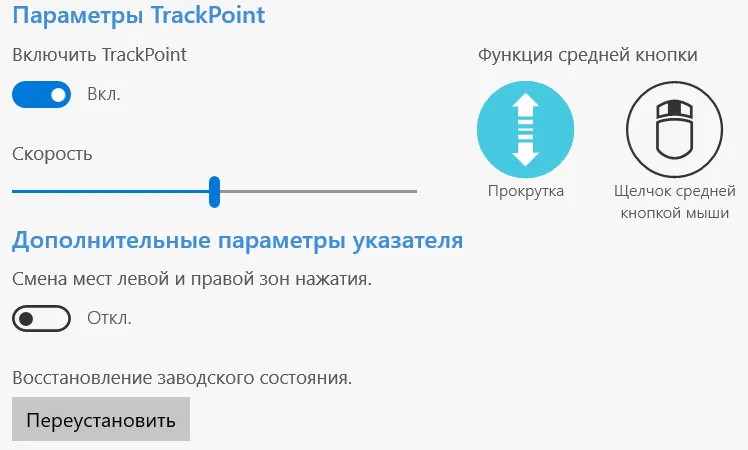
Тачпед вийшов не дуже великим, але в розрізі компактних габаритів корпусу в цілому – нормальним. Це пластикова панелька з м’яким і приємним покриттям. У порівнянні зі скляними він трохи їм поступається, тому як палець ковзає не так добре. Але й не можна сказати, що він поганий. У браузері мишу замінить без проблем. Жести обробляються відмінно, кліки приємні.
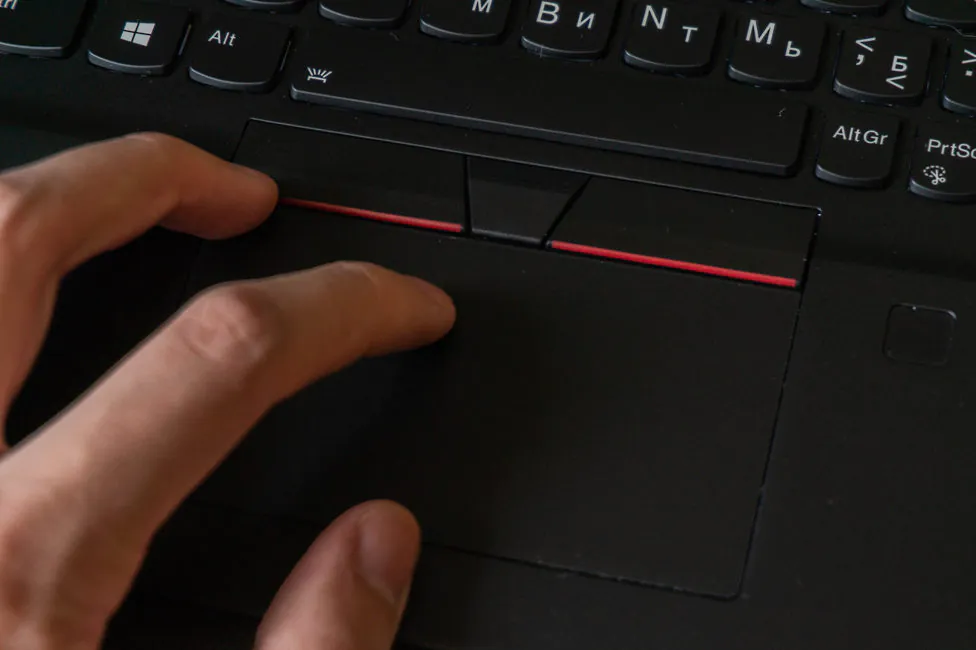
Оснащення і продуктивність
У Lenovo ThinkPad X390 Yoga з маркуванням 20NN002JRT користувачеві пропонується процесор Intel Core i7-8565U з вбудованою графікою Intel UHD Graphics 620, 8 ГБ оперативної пам’яті і SSD-диск об’ємом 256 ГБ.

Ця ж модель з маркуванням 20NN002NRT комплектується тим же процесором, але вже ОЗП в ньому 16 ГБ, а ПЗП – 512 ГБ. Більш спрощених варіантів на Intel Core i5-8265U на момент підготовки огляду поки що на українському ринку немає.
Intel Core i7-8565U – досить популярне рішення в категорії мобільних переносних девайсів: іміджевих ноутбуків, ультрабуків і трансформерів. Ми вже знайомі з ним по пристроях від ASUS: ZenBook 14 UX433FN і ZenBook 15 UX533FD. Цей мобільний процесор є представником сімейства Whiskey Lake, виконаний по 14-нм техпроцесу, складається з 4 ядер з робочою тактовою частотою від 1,8 до 4,6 ГГц (в Turbo Boost). Внаслідок підтримки ЦП технології Hyper-Threading – чотири ядра працюють в усі вісім потоків. Але це вже норма для сучасних «проців» компанії. TDP у нас 15 Вт, кеш-пам’яті – 8 МБ (Intel Smart Cache).
Графіка в цьому ноутбуці-трансформері відповідна процесору – інтегрована Intel UHD Graphics 620. Дискреткі – немає. Частоти у неї від 300 до 1150 мГц. Пам’ять, звичайно, виділяється з оперативної пам’яті ноутбука, до якої ми відразу ж переходимо.
У нашій версії ОЗП всього 8 ГБ, що для топового рішення вже замало. І це відчувається, якщо дивитися на рівень її завантаженості. З відкритим браузером з п’ятьма вкладками і запущеним простим текстовим редактором вже завантажено понад 60%. Так що по можливості і/або необхідності – беріть старшу версію, тому що заміні ОП не підлягає – розпаяна на материнці. Зате працює в двоканальному режимі, з ефективною частотою 2400 МГц. Тип пам’яті актуальний – DDR4, а не LPDDR3, як в тому самому ZenBook 14 UX433FN.
ПЗП може бути представлено одним SSD-диском. У нашому випадку встановлений накопичувач на 256 ГБ від Toshiba, серії XG6 з повною назвою KXG6AZNV256G. Форм-фактор у нього стандартний M.2 (2280), а інтерфейс – PCIe 3.0 x4, що дозволяє побачити дуже хороші цифри в тестах. Його, якщо обсяг здасться занадто малим, – можна легко замінити самому.
В цілому про даний набір заліза. Процесор – хороший, але графічна частина досить слабка. Для серйозних ігор або роботи зі складною графікою – ніяк не підходить. На інтегрованому відео далеко не заїдеш і з цим нічого не поробиш. Хіба що можна підключати зовнішню відеокарту по Thunderbolt 3, але це вже дуже вузьконаправлена дія. Але для роботи з браузером, відтворенням медіаконтенту і виконанням інших не надто важких завдань – вбудованої буде досить. Рівень загальної продуктивності машинки відповідає очікуванням і класу цього пристрою. Результати X390 Yoga в основних бенчмарках – знайдете нижче.
Що хотілося б ще відзначити, так це те, що при живленні від вбудованої батареї залізяки видають ту ж саму продуктивність, що і від мережі. Це рідкісний показник для ноутбуків, адже зазвичай при роботі від батареї їх продуктивність урізається. Але від мережі нагрів у процесора більше. По всій видимості сильно нагрівається батарея, через що підвищується температура і інших компонентів всередині корпусу.
30 хвилинний тест стабільності в AIDA64 не зафіксував троттлінга. Але нагрів у ЦП був досить сильний – в середньому 77°, а в максимумі досягав 90°. В цей час працювала система охолодження – тут вона активна. І вбудований кулер шумів гарненько, навіть не в самій тихій обстановці його дуже добре чути.
Автономність Lenovo ThinkPad X390 Yoga
Батарейка Lenovo ThinkPad X390 Yoga – чотирьохелементна, літій-іонна, на 50 Вт·год. Виробник, як зазвичай, заявляє про час автономної роботи до 14,5 годин. Але зрозуміло, що реальні показники дещо відрізняються. Мені ноута стабільно вистачало на цілий день роботи з браузером (до 10 вкладок) і текстовим редактором, періодично і з графічним. Тобто десь на 6-7 годин такого змішаного використання.
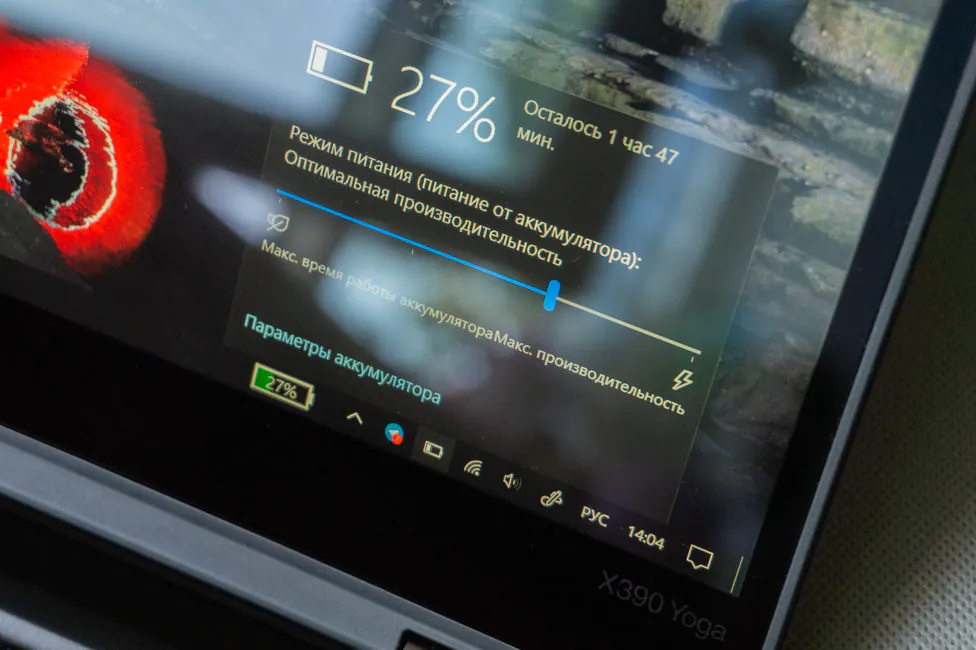
Прогнаний тест Modern Office з бенчмарка PCMark 10, що імітує активну офісну роботу, в режимі оптимальної продуктивності з яскравістю екрану 50% показав результат в 6 годин і 10 хвилин. За годину зарядки штатним ЗП набирається трохи більше 60%.
Висновки
Lenovo ThinkPad X390 Yoga — це представник бізнес-сегмента, в якому дотримані всі кращі якості лінійки ThinkPad. Але в той же час, це – ноутбук-трансформер, що розширює спектр застосування пристрою. Робить його більш гнучким і дозволяє працювати з максимальною зручністю в декількох режимах. Надійність, гнучкість і універсальність – це про X390 Yoga.